PC용 스마트스위치 프로그램으로 핸드폰 데이터를 백업하고 복원원하는 방법, 핸드폰 데이터를 이동하는 방법에 대해 알아보는 시간 가지도록 하겠습니다. PC용 스마트스위치 프로그램을 다운로드해서 설치하는 방법, 이스마트스위치 프로그램으로 핸드폰 데이터를 백업 복원하는 방법까지 알려드리도록 하겠습니다.PC 스마트스위치 프로그램으로 핸드폰 데이터를 백업하고 복원원하는 방법, 핸드폰 데이터를 이동하는 방법에 대해 궁금하시다면 따라오세요.
#PC #스마트스위치 #프로그램 #핸드폰 #데이터 #백업 #복원 #이동방법
1. 프로그램 다운로드
#PC #스마트스위치 #프로그램 #핸드폰 #데이터 #백업 #복원 #이동방법
2. PC용 스마트스위치 프로그램 설치방법
※ 스마트 스위치 및 통합 USB 드라이버 설치를 해주세요.
※ 스마트 스위치를 설치 후 휴대폰이 연결된 USB 케이블을 PC에 장착시 스마트 스위치 프로그램에서 휴대폰을 인식하지 못하는 경우 프로그램 및 드라이버 설치 상태를 확인하기 위해 1588-3366 (통화요금 : 발신자 부담) 으로 문의하여 '원격서비스'를 받아보시기 권유드립니다.
스마트 스위치(Smart Switch) PC에 설치하기
스마트 스위치 프로그램은 PC에 설치하여 데이터 백업, 데이터 이동, 업그레이드, 일정 동기화 등을 사용할 수 있습니다.
■ 이동 가능한 데이터 (편집 기능 없음)
연락처, 메모, 메시지, S플래너, 최근기록, 콘텐츠, 동영상, 음악, 사진, 문서, 애플리케이션, 계정정보 및 설정, 알람/시간, 이메일 계정정보, 홈 화면, 환경설정 등
※ Smart Switch PC(4.3.22054_3 버전)부터는 보안 폴더 및 숨김 앨범도 백업이 가능 해졌습니다. 최신버전으로 업데이트해 주세요.
1. 상단 [PC버전 다운로드] 버튼을 통해 설치할 수 있습니다.
2. 인터넷 하단의 화살표 화살표 아래로 버튼버튼을 눌러 저장 또는 실행을 진행해 주세요.

3. 본 설명에서는 [실행]으로 진행하겠습니다.
설치가 진행됩니다. 사용권 계약과 정보수집 및 이용에 대한 동의 후 [다음]을 선택합니다.
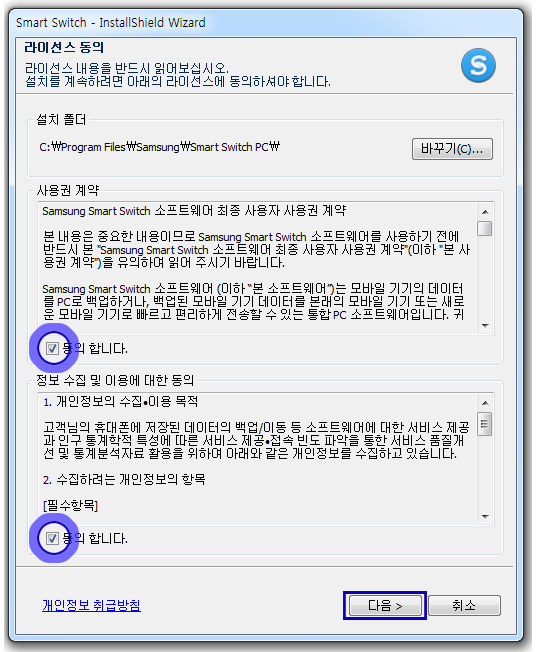
4. 자동으로 설치가 진행되기 때문에 빠르게 설치가 완료됩니다.
설치가 완료된 후 바로가기 생성, 스마트 스위치 실행을 선택할 수 있습니다.
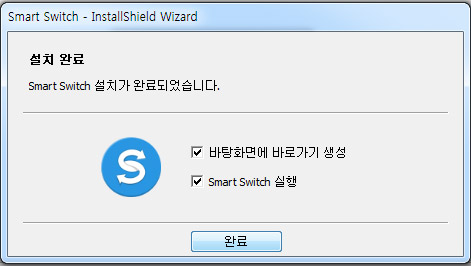
#PC #스마트스위치 #프로그램 #핸드폰 #데이터 #백업 #복원 #이동방법
3. PC용 스마트 스위치 프로그램으로 백업하기
카카오톡 대화 내용 백업은 카카오톡 앱에서 자체에서만 가능합니다.
자세한 백업/ 복원 방법은 아래 링크를 참고해 주시기 바랍니다.
카카오톡 대화 내용 백업/복원 방법 바로가기 ▶
윈도우11 OS에서 갤럭시 S22 연결하여 진행하였습니다.
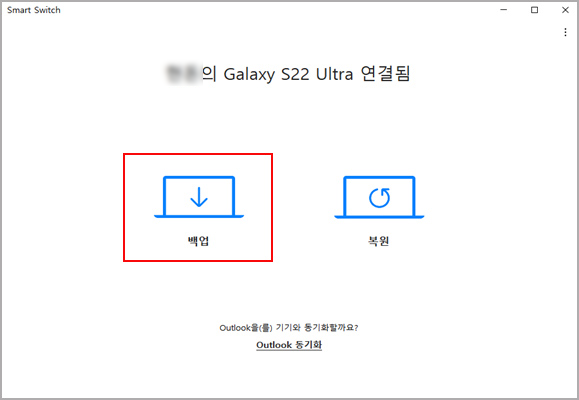
① 데이터를 백업할 제품을 연결 후 백업 선택
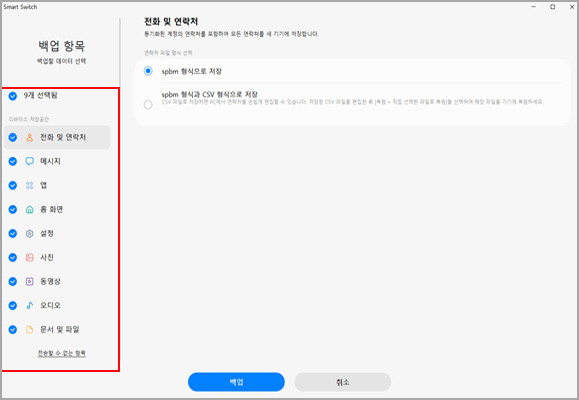
② 전체 선택 또는 백업할 항목만 선택
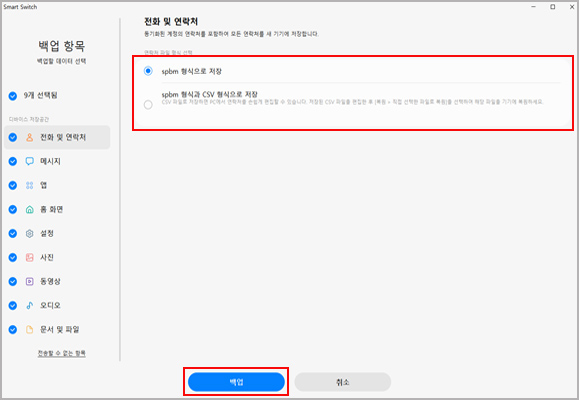
③ 전화 및 연락처(spbm, 또는 spbm 형식과 csv 형식으로 저장 중 선택) 형식 선택→ 백업
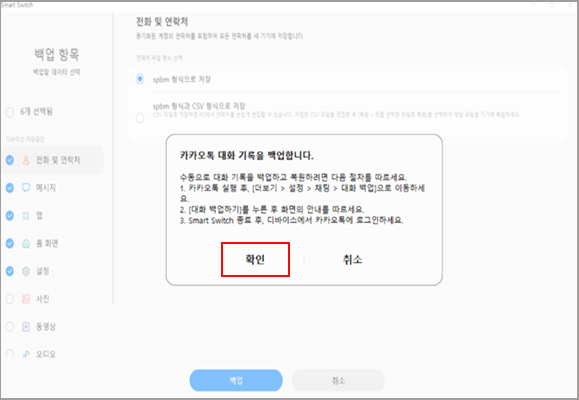
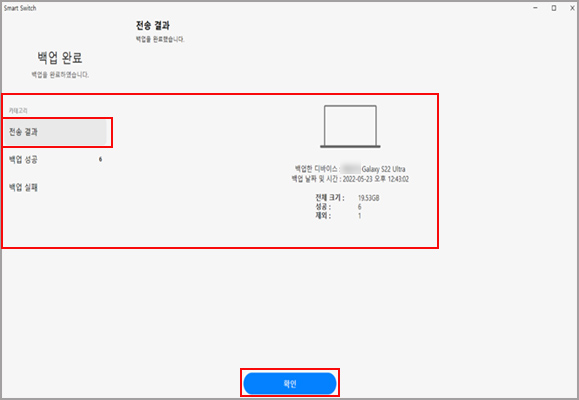
⑤ 확인 (백업 완료)
전송 결과 및 백업 성공, 백업 실패 항목을 확인 후 백업 안된 내용이 있는지 확인해 주시기 바랍니다.
※ 기본 백업 파일 저장 위치 : C:\Users\user\Documents\Samsung\SmartSwitch\backup\SM-S908N\SM-S908N_\SM-S908N_20211213134213
※ 백업 위치 변경 : 스마트 스위치 PC → 더보기→ 환경설정→ 변경→ 백업 폴더 위치 선택→ 확인
#PC #스마트스위치 #프로그램 #핸드폰 #데이터 #백업 #복원 #이동방법
4. PC용 스마트 스위치 프로그램으로 복원하기
데이터 복원하기
이전 모델에서 백업한 데이터를 복원하는 방법
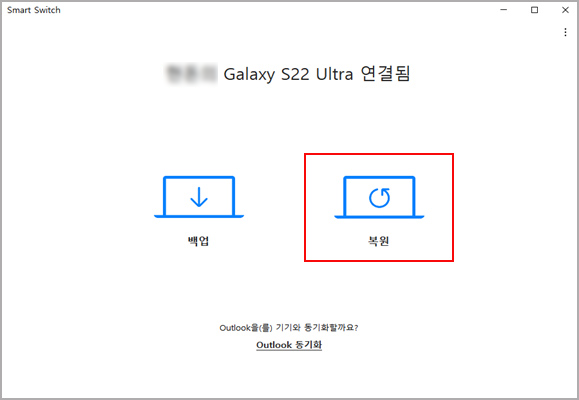
① 복원 선택
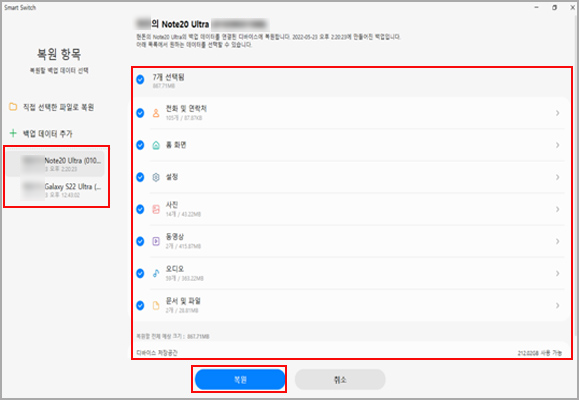
② 복원할 이전 모델 선택 → 복원할 파일(전화 및 연락처, 사진, 동영상 등) 선택→ 복원
직접 선택한 파일로 복원 > 파일 찾기 후 복원
스마트 스위치 PC 프로그램을 실행후 데이터 케이블이 연결된 스마트폰을 PC에 연결해 주세요.
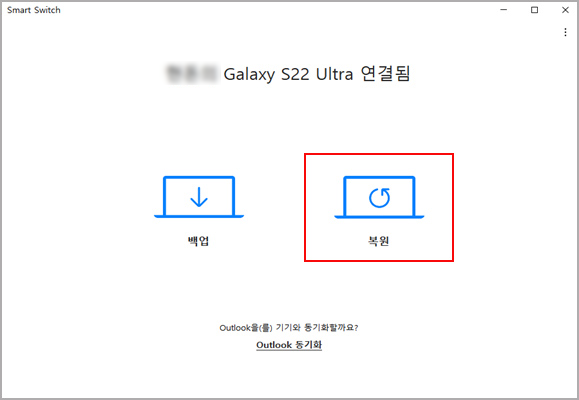
① 스마트 스위치 PC 프로그램 실행→ 복원 선택

② 직접 선택한 파일로 복원 > 파일 찾기에서 파일 선택 후 복원
■ 지원되는 파일 형식
♡♥ 추천 포스팅
● 아이폰 분실시 찾는법
● 핸드폰 PC 연결 파일공유
● 점수나오는 노래방 어플
● 갤럭시 핸드폰 화면터치가 안될때 대처법
● 갤럭시 핸드폰 빅스비 사용법
● 노트 필기 어플
#PC #스마트스위치 #프로그램 #핸드폰 #데이터 #백업 #복원 #이동방법
이렇게 해서 PC 스마트스위치 프로그램으로 핸드폰 데이터를 백업하고 복원원하는 방법, 핸드폰 데이터를 이동하는 방법에 대해 자세히 알아보았습니다. PC 스마트스위치 프로그램으로 핸드폰 데이터를 백업하고 복원원하는 방법, 핸드폰 데이터를 이동하는 방법에 대해 궁금하셨던분들에게는 좋은 정보가 되었을듯합니다. 다음에는 더욱 유용한 정보로 찾아올것을 약속드리며 이번 포스팅은 여기까지 하도록 하겠습니다. 오늘 하루도 행복하세요~

0 Comments
댓글 쓰기